
Содержание
В этой статье: делиться с комментариями и лайками делиться контентом с друзьями
Вы нашли что-то интересное в Facebook и хотите поделиться этим со своими контактами? Социальная сеть позволяет легко обмениваться контентом других людей, будь то обновления статуса, изображения, видео или другое. В общем, когда вы используете функцию общего доступа в сообщении друга, вы создаете новое сообщение без лайков или комментариев. Если вы хотите сохранить лайки и комментарии к контенту, поставьте лайк или прокомментируйте его, чтобы поместить его поверх новостной ленты вашего друга.
этапы
Способ 1 Поделиться с комментариями и лайками
- Ищите контент, которым вы хотите поделиться. Если вы хотите сохранить лайки и комментарии к публикации или фотографии при публикации, вам необходимо прокомментировать ее. Можно прокомментировать публикацию или изображение другого пользователя.
- Вы также можете использовать этот метод для повторной публикации старой публикации, которую вы создали или которая была создана другом. Найдите оригинальную публикацию (вам может потребоваться опубликовать ленту новостей) и перейдите к следующему шагу.
- Это не совсем то, что мы называем «делиться», но это единственный способ поместить публикацию поверх ленты новостей человека, не теряя при этом лайки или комментарии. Если вы используете функцию доля публикации, вы создадите новую публикацию и удалите лайки и комментарии.
-
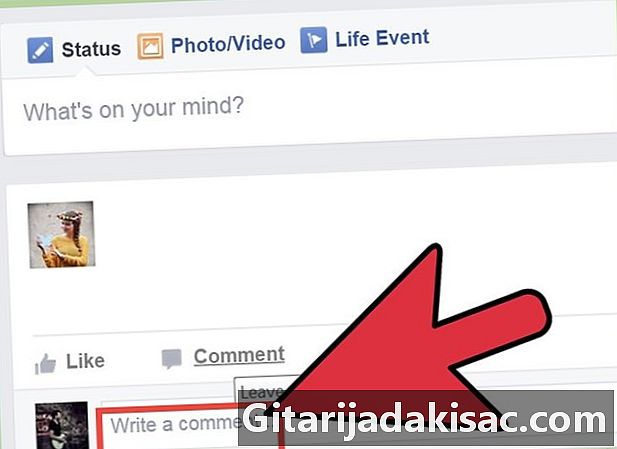
Прокомментируйте публикацию или фото. Сообщение или фотография будут в верхней части вашей ленты новостей и будут видны в ленте новостей ваших друзей. Этот совет можно использовать для старых публикаций, которые вы хотите «выкопать», или публикаций, которые ваши друзья не видят нормально.- Вам также может понравиться старый релиз, но вряд ли он попадет в начало новостной ленты.
-
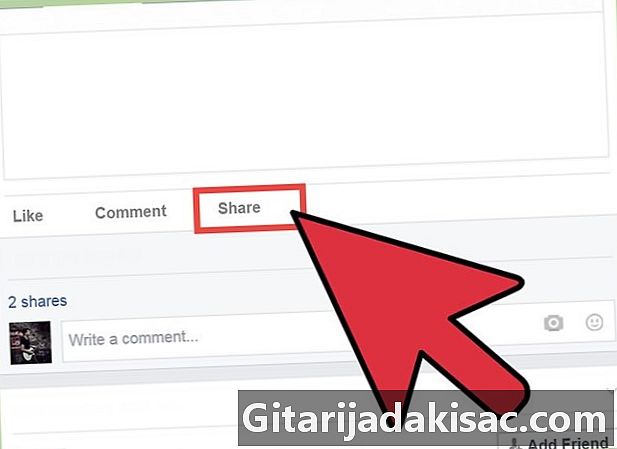
Избегайте кнопки доля. Если вы хотите оставить комментарии и лайки, не используйте кнопку доля, Эта кнопка позволяет вам создать новую запись с тем же содержанием в вашей ленте новостей, но она не сохраняет оригинальные комментарии и лайки. Тем не менее, вы будете иметь контроль над новой публикацией.
Метод 2 из 3: Поделитесь контентом с друзьями
-
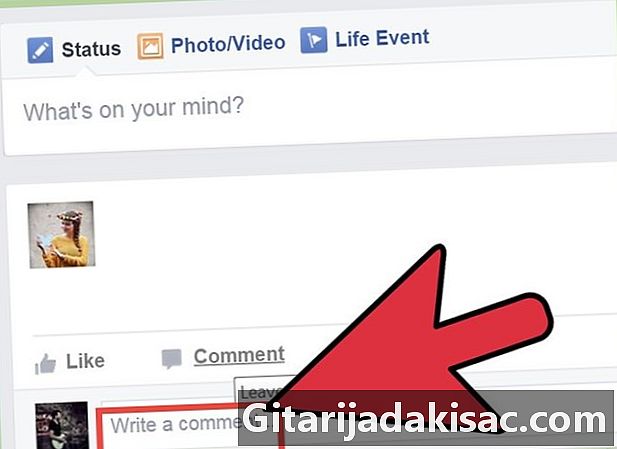
Ищите контент, которым вы хотите поделиться. Вы можете поделиться практически всем, что было опубликовано другим пользователем. Прокрутите свою новостную ленту до статуса, фотографии, ссылки или другой публикации, которой вы хотите поделиться со своими друзьями. Только публикации, опубликованные в секретных группах, не могут быть разделены.- Оригинальные комментарии и лайки не будут сохранены. Если вы хотите поделиться контентом, опубликованным другим человеком, и оставить все лайки и комментарии, вам придется ответить на публикацию новым комментарием.
-
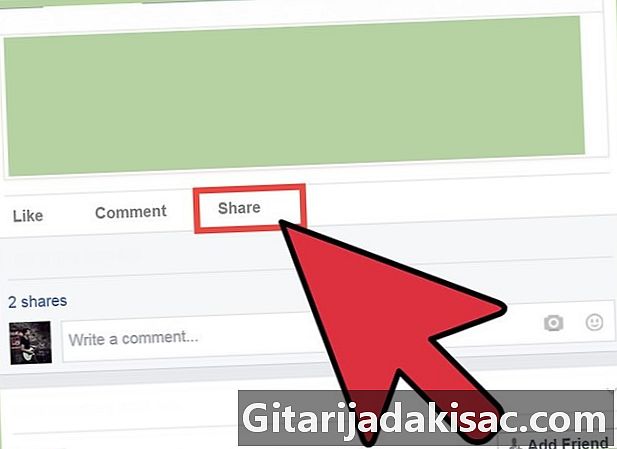
Нажмите на ссылку доля. Эта ссылка находится под публикацией, чуть выше лайков и комментариев. -
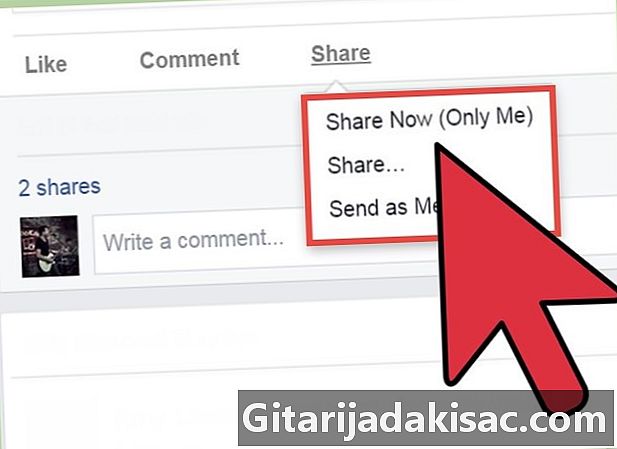
Выберите место, чтобы поделиться публикацией. Нажмите на ссылку «Поделиться», чтобы открыть новое окно, и используйте раскрывающееся меню в верхней части нового окна, чтобы выбрать, куда делиться контентом. Вы можете поделиться им в своей собственной газете, в дневнике друга, в одной из своих групп или в частном порядке.- Если вы решите поделиться им в дневнике друга, вам будет предложено ввести имя этого друга.
- Если вы решите поделиться им в группе, вам будет предложено ввести имя группы.
- Если вы решите поделиться им в частном порядке, сначала вам нужно будет ввести имена получателей.
-
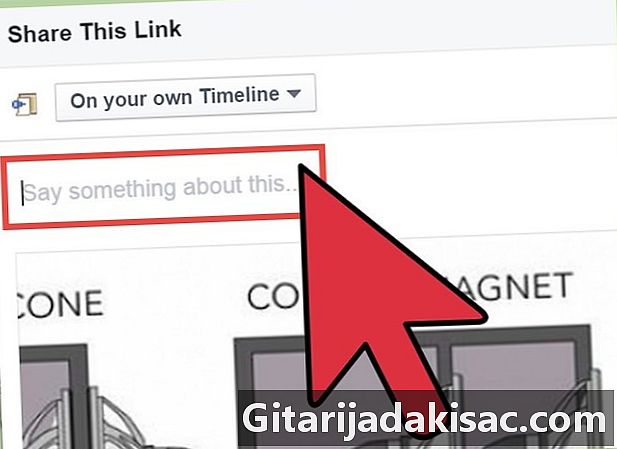
Добавить новый Когда вы делитесь контентом, у вас есть возможность добавить новый, который будет отображаться в верхней части общего контента со всеми оригиналами ниже.- Вы можете идентифицировать других людей в нем, набрав «@», а затем имя соответствующего пользователя.
-
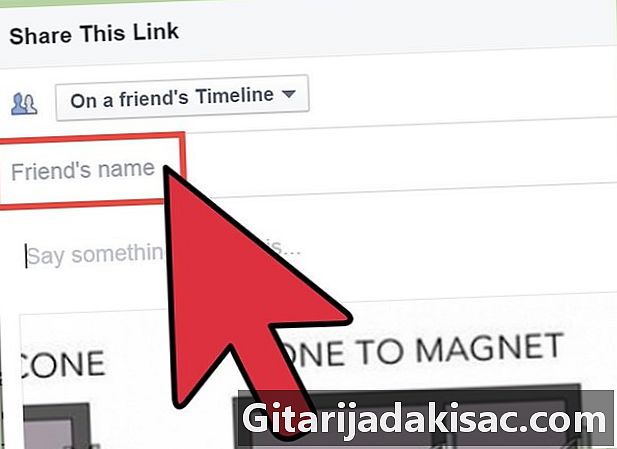
Выберите упомянуть или нет автора оригинальной публикации. По умолчанию, когда вы публикуете сообщение, отображается имя пользователя, который его опубликовал. Это упоминание можно удалить, нажав на ссылку «Удалить» рядом с именем автора. -
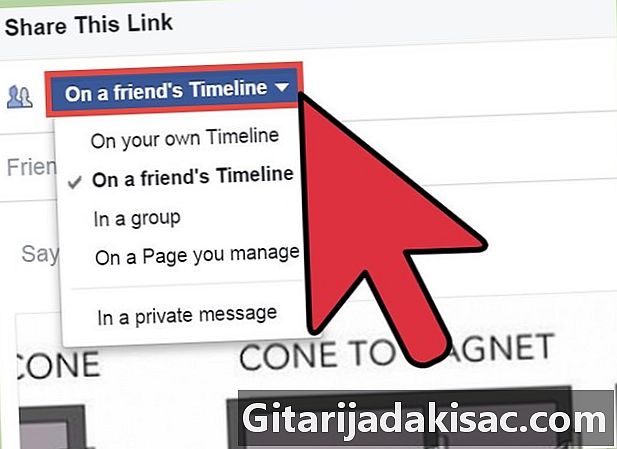
Выберите настройки конфиденциальности. Используйте раскрывающееся меню в нижней части окна, чтобы выбрать, кто может видеть, что вы делитесь. У вас будет выбор между общественности, Только друзья, Только я или выберите пользователей из списка друзей. -
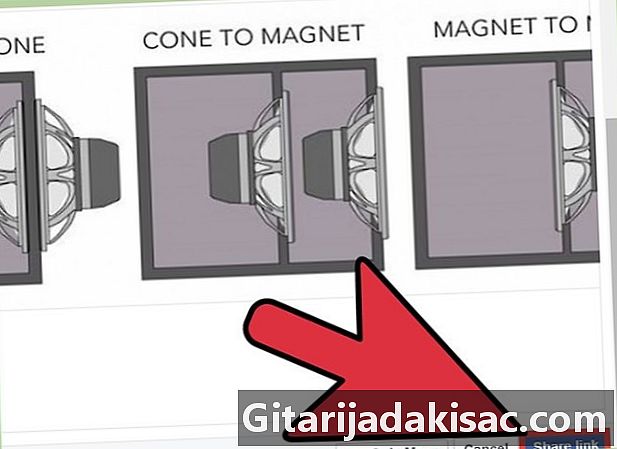
Поделитесь публикацией. Удовлетворившись настройками обмена, вы сможете поделиться публикацией, нажав на кнопку доля, Сообщение появится в ленте новостей или в той, которую вы определили.- В зависимости от настроек конфиденциальности исходной публикации вы не сможете поделиться ею со всеми.
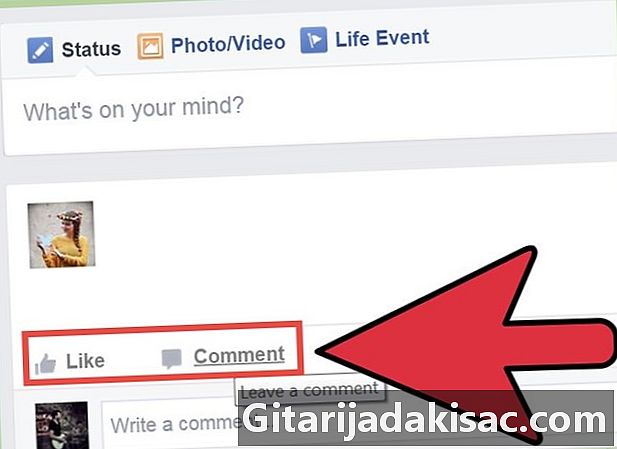
- Эти советы также можно использовать в мобильных версиях Facebook.
- Если в публикации нет ссылок для общего доступа, вам необходимо скопировать и вставить содержимое в свой собственный пост на Facebook.